一起考教师app如何更改绑定的手机号
在使用“一起考教师”app的过程中,有时用户可能需要修改绑定的手机号码。无论是出于安全考虑还是更换联系方式,了解如何在这一平台上更改手机号都至关重要。本文将详细介绍如何在“一起考教师”app中修改手机号,帮助您轻松完成这一操作。
一、打开app并登录
首先,您需要确保已经在手机上下载并安装了“一起考教师”app。如果尚未安装,可以前往应用商店进行下载。安装完成后,打开app并使用您的账户信息进行登录。
二、进入个人中心
登录成功后,您会看到app的首页,其中包含“首页”、“课程”、“消息”和“我的”等多个选项。点击“我的”选项,进入个人中心页面。这里是您可以管理个人信息、查看学习资料和进度的地方。
三、找到设置选项
在“我的”页面中,您会看到不同的功能选项。要修改手机号,需要找到并点击“设置”图标。这一图标通常位于页面的右上角。点击后,会打开设置界面,其中包含多个与个人账户相关的设置选项。
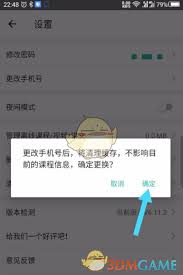
小提示:
在某些版本中,您可能需要先点击左上角的头像图标,然后再点击右上角的设置图标才能进入设置界面。
四、点击更改手机号
在设置界面中,找到并点击“更改手机号”选项。系统会弹出一个窗口,提示您确认是否要更改手机号。点击右边的“确定”按钮,继续下一步操作。
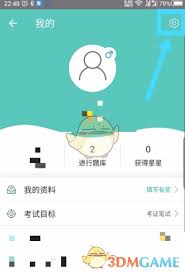
五、输入新的手机号
进入更改手机号页面后,您会看到当前的手机号以及一个输入框。在这个输入框中,输入您想要绑定的新手机号。确保输入的手机号是正确的,以避免后续接收验证码或通知时出现问题。
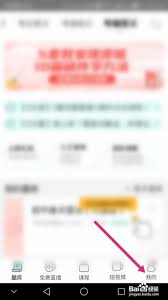
六、保存更改
输入新的手机号后,系统通常会要求您进行验证,例如输入验证码或确认密码。按照提示完成验证后,点击保存按钮。系统会提示您保存成功,并更新您的手机号信息。
七、确认修改
成功保存更改后,您可以返回到“我的”页面,查看个人信息是否已更新。确认无误后,您可以继续使用app的其他功能,或直接退出应用。
通过以上简单的步骤,您就能轻松在“一起考教师”app上修改手机号了。希望这篇文章对您有所帮助,让您在使用这一平台时更加便捷和安全。









